
William Charles
0
4285
687
 Hvis du taler mere end et sprog, ved du, at det er en smerte at skrive på det forkerte tastaturlayout. Forskellige layouts giver muligvis ikke de sproglige specialtegn, du har brug for, såsom cedilla (ç) på fransk, tilde (à ±) på spansk, den skarpe S (ß) og umlauts (ö) på tysk såvel som accenter (ó, Ã, î) og ligaturer (æ) på forskellige sprog.
Hvis du taler mere end et sprog, ved du, at det er en smerte at skrive på det forkerte tastaturlayout. Forskellige layouts giver muligvis ikke de sproglige specialtegn, du har brug for, såsom cedilla (ç) på fransk, tilde (à ±) på spansk, den skarpe S (ß) og umlauts (ö) på tysk såvel som accenter (ó, Ã, î) og ligaturer (æ) på forskellige sprog.
Vil du vide, hvordan du skriver disse på et almindeligt engelsk QWERTY-tastatur? Der er flere måder at håndtere sprogspecialtegn på.
Først og fremmest kan du bruge det numeriske tastatur og indtaste ASCII-koder, der opretter tegnene. Du finder en grundig liste over ASCII-koder her.

Vælg din kode, klik på [ALT] -tasten og hold den nede, mens du indtaster de tre numre på det numeriske tastatur. Slip til sidst [ALT] -tasten, og din karakter skal vises.
Det er en måde. Hvis du er vant til at røre ved at skrive på et andet sprog, kan du blot installere det respektive tastaturlayout under Windows. For at ændre eller tilføje tastatursprog i Windows skal du tage følgende trin:
- Gå til > START> Kontrolpanel og åben > Regionale og sproglige indstillinger.
- Et vindue åbnes, skift til > Sprog fanen.
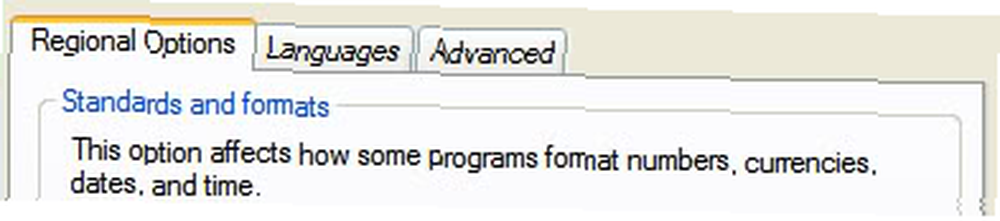
- I afsnittet> Teksttjenester og inputsprog skal du klikke på > Detaljer...
- Et yderligere vindue åbnes.

- Som du ser er der allerede installeret to sprogtjenester her. Klik på for at øge markeringen > Tilføj... og endnu et vindue åbnes.
- Her kan du endelig vælge et sprog fra > Indtastningssted.
- Vælg > Tastaturlayout / IME i henhold til det tastatur, du bruger.
- Klik > OK og du vender tilbage til teksttjenester og inputsprog.
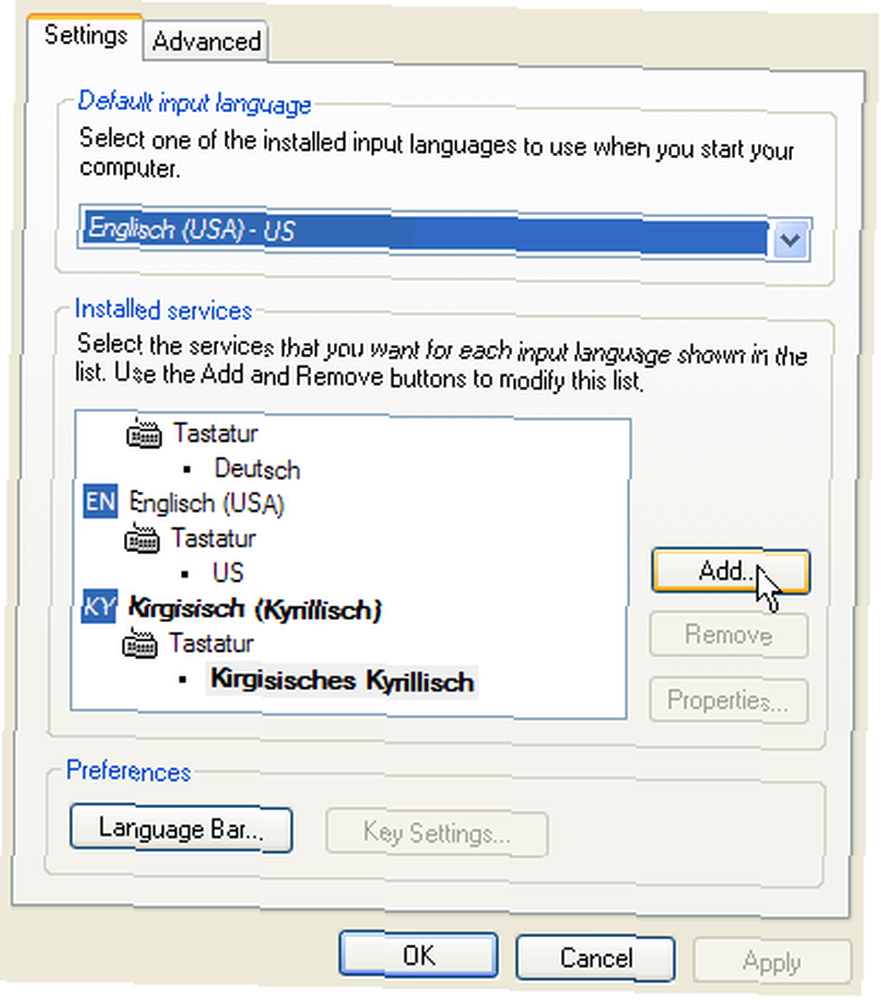
Jeg tilføjede kirgisisk, et sprog, der anvender kyrillisk skrift.
- Fra listen over > Installerede tjenester Vælg det sprog, du vil bruge som standard, og klik derefter på > Anvend.
- For at være i stand til hurtigt at skifte mellem tastaturlayouter, skal du klikke på > Sproglinje knappen og et vindue åbnes.
- Kontrollere > Vis yderligere sprogbjælkeikoner på proceslinjen. Du kan bruge dette proceslinjeikon til at skifte mellem tastaturlayouter.
- Langt om længe > OK alle åbne vinduer, og du skal kunne skifte mellem tastaturlayout nu.
Her finder du en liste over de internationale standardtastaturlayouts, der understøttes af Windows. Layouten indlæses i et lille vindue.
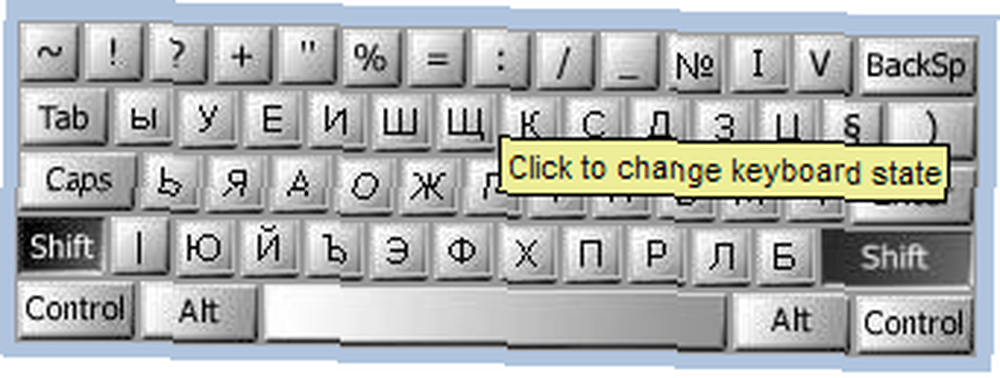
Hvis du ikke nu kan skifte tastatur, men alligevel ønsker at bruge de forskellige layout på dit engelsksprogede tastatur, ved du måske ikke, hvilke taster der er.
 Hvis brug af forskellige tastaturlayouter ikke er en mulighed, fordi du ikke kan skifte tastaturer, eller du ikke kender tasterne udenfor, kan du henvende dig til software, for eksempel AllChars. Med dette smarte værktøj kan du bruge enkle karakterkombinationer, og de vil skabe den ønskede specialtegn.
Hvis brug af forskellige tastaturlayouter ikke er en mulighed, fordi du ikke kan skifte tastaturer, eller du ikke kender tasterne udenfor, kan du henvende dig til software, for eksempel AllChars. Med dette smarte værktøj kan du bruge enkle karakterkombinationer, og de vil skabe den ønskede specialtegn.
For eksempel tasterne [“] og [A] kombinerer vil [Ä]. AllChars oversætter kun disse tastekombinationer til specialtegn, efter at du har ramt (klik og slip!) En starttast, såsom [CTRL] eller [SHIFT]. Du kan vælge en startnøgle, du vælger. Hvis [1] i proceslinjesymbolet bliver rødt, ved du, at nøglen fungerer. De foregående eksempler virkede ikke for mig, jeg var nødt til at vælge > Vind venstre fra konfigurationen. Desværre skal du have administratorrettigheder for at køre AllChars.
Sprogspecialkarakterer er sjove og nyttige, selvom du ikke virkelig har brug for dem, for eksempel giver de materiale til unikke humørikoner. : az
Billedkreditter: ilco











